Firefox stále havaruje? Zde je to, co byste měli udělat, abyste to napravili! [MiniTool Zpráva]
Shrnutí :

Mozilla Firefox je jedním z nejlepších a nejpopulárnějších webových prohlížečů, které mohou být použity v systému Windows 10/8/7. Mnoho uživatelů však uvedlo, že Firefox při spuštění stále havaruje. Pokud máte také tento shazovat problém, nyní získat řešení z tohoto příspěvku na webových stránkách MiniTool.
Padání Firefoxu při Spuštění v systému Windows 10
Pokud jste uživatel Firefoxu, možná jste se setkal takový případ: při spuštění Firefox, to může otevřít na chvíli a hned se zase zavře. Někdy se Firefox otevře na několik minut, ale nakonec se zhroutí.
a zobrazí se okno Mozilla Crash Reporter s nápisem “ Firefox měl problém a havaroval. Při restartování se pokusíme obnovit karty a okna“. Po klepnutí na tlačítko Restartovat Firefox se tento webový prohlížeč při spuštění zhroutí najednou.
obecně Firefox stále havaruje ve Windows 7, 8, 8.1 a 10. Proč Firefox stále havaruje? Důvody tohoto problému s havárií obsahují neodpovídající mezipaměť, nesprávnou instalaci,nefunkční doplněk, zastaralý software atd.
v následující části budeme diskutovat o některých možných opravách problému s pádem Firefoxu.
Firefox stále havaruje opravy systému Windows 10
Metoda 1: Zkontrolujte, zda je váš klient Firefoxu aktuální
víte, že nějaký software vyvíjí chyby, které způsobují podivné chování. Nové aktualizace od dodavatele mohou tyto chyby opravit. Pokud tedy Váš Firefox neustále havaruje, můžete zkontrolovat, zda se jedná o nejnovější verzi. Pokud ne, aktualizujte tento webový prohlížeč.
Krok 1: ve Firefoxu klikněte na třířádkovou nabídku a klikněte na Nápověda.
Krok 2: Zvolte o Firefoxu, abyste zjistili, zda je aktuální. Pokud ano, můžete vidět zprávu. Pokud tomu tak není, budete mít možnost aktualizovat prohlížeč.
Metoda 2: Uvidíme, Jestli Můžete Spustit Firefox v Nouzovém Režimu
měli Byste také zjistit, jestli tento webový prohlížeč může začít ve Firefoxu Spustit Režim, který dočasně zakázat hardwarovou akceleraci mezi další nastavení a vypněte nainstalované rozšíření, které může zastavit Firefox od zahájení.
Pokud můžete Firefox spustit v nouzovém režimu, podívejte se na tento příspěvek-řešení problémů s rozšířeními, motivy a hardwarovou akcelerací, abyste vyřešili běžné problémy Firefoxu.
Metoda 3: Restartujte s vypnutými doplňky
Pokud Firefox neustále havaruje, důvodem může být rozbité rozšíření. Chcete-li tento problém vyřešit, můžete restartovat s doplňky vypnutými v nouzovém režimu. Ve Firefoxu přejděte do jeho nabídky, přejděte na nápovědu > restartujte s vypnutými doplňky a klikněte na Restart.
Metoda 4: Odinstalujte a znovu Nainstalujte Firefox
Někdy Firefox pády i v Nouzovém Režimu, to znamená, můžete provést čistou instalaci Firefoxu v systému Windows 10 počítač.
Krok 1: Přejděte na Ovládací panely > Odinstalujte program pro odinstalování Firefoxu z počítače.

Krok 2: V Průzkumníku souborů přejděte na C:\Program soubory \ Mozilla Firefox nebo C:\Program soubory (x86) \ Mozilla Firefox odstranit instalační složku.
Krok 3: Přejděte na oficiální webové stránky Mozilly a stáhněte si .exe soubor.
Krok 4: Poklepejte na soubor a dokončete proces instalace podle průvodců na obrazovce.

Jak odstranit zbytky odinstalaci softwaru v systému Windows 10? Tento příspěvek vám ukáže dvě metody úplné odinstalování programu.
metoda 5: Vymazat mezipaměť Firefoxu
mezipaměť webových stránek ve vašem systému je užitečná pro zkrácení doby načítání. Ale nesoulad v cache computing může způsobit cache chybět a způsobit mnoho problémů. Kromě toho, pokud je mezipaměť poškozena, Firefox stále havaruje v systému Windows 10.
Chcete-li problém vyřešit, můžete vymazat mezipaměť.
Krok 1: Klikněte na nabídku a zvolte Knihovna > historie > Vymazat nedávnou historii.
Krok 2: Nastavte rozsah na všechno a zaškrtněte všechna políčka. Poté klikněte na Vymazat.
navíc můžete vymazat mezipaměť Firefoxu v Průzkumníku souborů.
Krok 1: stiskněte Win + R, vstup C:\Users\User_Name\AppData\Local a klikněte na OK. Uživatelské jméno by mělo být nahrazeno vaším jménem.
Krok 2: Vyhledejte složku Mozilla a přejděte do Firefoxu > profily.
Krok 3: Otevřete složku končící na .výchozí-uvolněte a odstraňte tyto čtyři složky-cache2, jumpListCache, OfflineCache, startupCache.
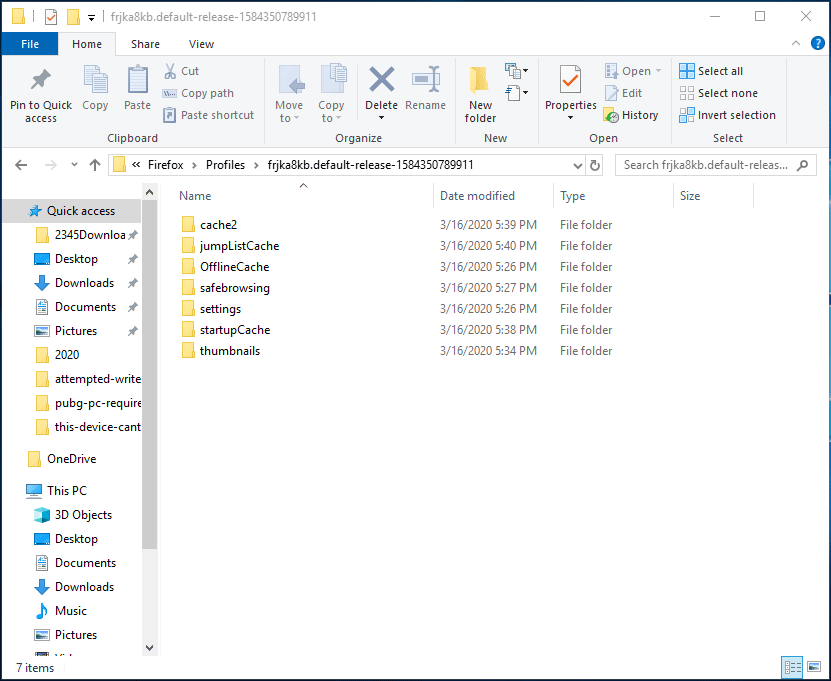
Metoda 6: Zkontrolujte vadný Software a vyhledejte viry
je známo, že některé programy způsobují selhání ve Firefoxu. Kromě toho mohou některé viry nebo malware také vést k havarovanému Firefoxu. V tomto případě byste měli udělat dvě věci.
- zkontrolujte poznámky k vydání a zjistěte, zda existují nějaké známé problémy pro vaši verzi Firefoxu.
- pomocí antivirového nástroje skenujte počítač na přítomnost virů a malwaru.
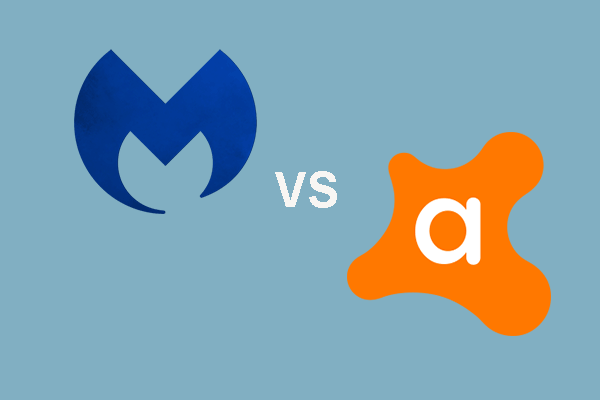
Malwarebytes vs Avast, který z nich je lepší pro vás? Tento příspěvek ukazuje některé rozdíly mezi Avast a Malwarebytes.
Další řešení,
- Aktualizace Windows
- Aktualizovat ovladače
- Obnovit Firefox
- Zkontrolujte, zda Informace o Odstraňování problémů
Poslední Slova
Firefox udržuje shazovat v systému Windows 10? Nyní po přečtení tohoto příspěvku jasně znáte některá řešení a měli byste vyzkoušet tyto metody výše, abyste se zbavili problému s havárií. Doufám, že tento příspěvek je pro vás užitečný.